如何将接触器线圈和触点映像插入 eplan 图形中?这个问题困扰了许多电气工程师。php小编小新特别整理了一份详细的教程,旨在为工程师们提供清晰易懂的步骤,帮助他们轻松完成此项操作。以下摘要将引导您快速了解问题的关键点,并欢迎您继续阅读文章正文,深入了解详细步骤。
首先选择插入>符号菜单项。打开符号选择对话框。
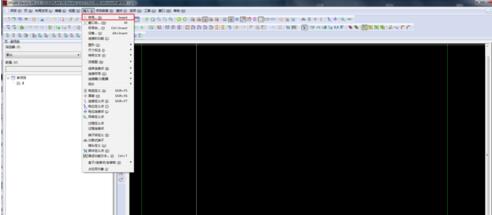
选择符号选择对话框中的列表选项卡。若还未执行,请激活筛选器多线IEC符号。
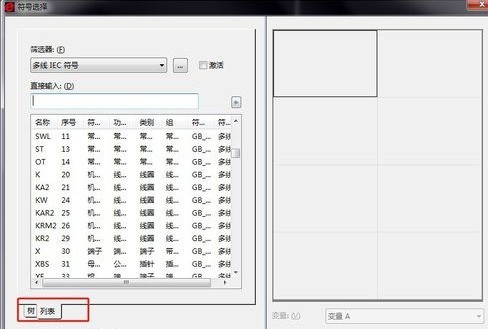
在直接输入文本中输入K,在此列表中选择K线圈,并单击【确定】。符号附在鼠标指针上,并可定位在图形编辑器里。
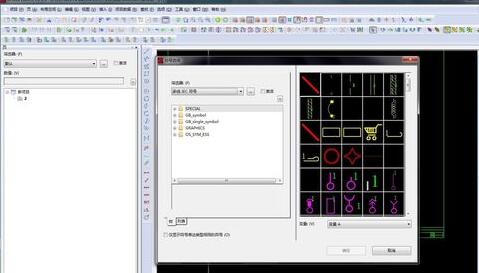
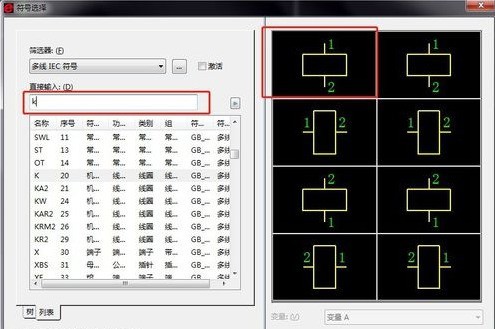
将此线圈定位在原理图里,并用鼠标左键单击。打开属性(组件符号):常规设备对话框。在属性对话框中切换到线圈选项卡。请在显示设备标识文本框中输-K1,导入预定义的连接点代号A1?A2,单击[确定]。然后选择弹出菜单》取消操作,结束操作。
使用与原理图第一页主回路常开触点相同的线圈的显示设备标识,Eplan会自动生成一个触点映像。此触点映像包括连接点代号、符号和线圈关联参考触点的原理图位置,并显示在线圈下方。
以上就是Eplan插入接触器线圈和触点映像的详细步骤的详细内容,更多请关注知识资源分享宝库其它相关文章!
版权声明
本站内容来源于互联网搬运,
仅限用于小范围内传播学习,请在下载后24小时内删除,
如果有侵权内容、不妥之处,请第一时间联系我们删除。敬请谅解!
E-mail:dpw1001@163.com












发表评论